Photoshop CS5'te Bir Seçim Nasıl Anahatlandırılır
Adobe Photoshop CS5, görüntülerinizde gerçekleştirmeniz gereken birçok farklı görev için mükemmeldir, ancak insanların çoğunda çizim, program içinde çok zor olabilir. Bunun nedeni, fare kullanma ile ilişkili doğruluk eksikliğinin ve düz bir çizgi çizmenin zorluğunun bir kombinasyonudur. Bu nedenle, kareler ve daireler de dahil olmak üzere dikdörtgen veya eliptik bir şekil çizmeniz gerektiğinde, bunu yapmak için otomatik bir yol arıyorsunuz. Neyse ki Photoshop CS5, Photoshop CS5'te bir seçimi özetleyebilmeniz için yararlanabileceğiniz çeşitli seçim yardımcı programları içerir. Düzenle menüsündeki Kontur aracıyla birlikte, karmaşık serbest el çizimine başvurmadan hızlı ve doğru bir şekilde iyi şekiller oluşturabilirsiniz.
Photoshop CS5'te Seçimi Konturlama
Photoshop CS5'teki kontur özelliği, seçiminizin ana hatlarını tek bir renkli satıra dönüştürmek için yararlıdır. Bu öğretici Photoshop CS5'te kare veya dairesel bir seçimi nasıl özetleyeceğinizi öğretirken, Photoshop CS5'te oluşturduğunuz herhangi bir seçimi özetlemek için aynı prensibi uygulayabilirsiniz.
Ana hatlarına bir seçim eklemek istediğiniz görüntü dosyasını açarak başlayın. Sıfırdan bir dosya oluşturuyorsanız Photoshop'u başlatın, pencerenin üstündeki Dosya'yı tıklayın, Yeni'yi tıklayın.
Seviyelendirilmiş seçiminizi kendi katmanında oluşturmak istiyorsanız, yeni bir katman oluşturmak için Shift + Ctrl + N tuşlarına basın. Aksi takdirde, ana hatlarıyla seçtiğiniz seçim seçili olan katmana çizilir.
Pencerenin sol tarafındaki araç çubuğunda Seçim aracını tıklayın. Farklı bir seçim şekli kullanmak istiyorsanız, Seçim aracını sağ tıklatın, ardından istediğiniz şekli tıklatın. Dikdörtgen, eliptik, dikey çizgi veya yatay çizgi seçenekleri arasından seçim yapabilirsiniz.

Tuvali tıklayın, ardından istediğiniz seçimi oluşturana kadar farenizi sürükleyin.
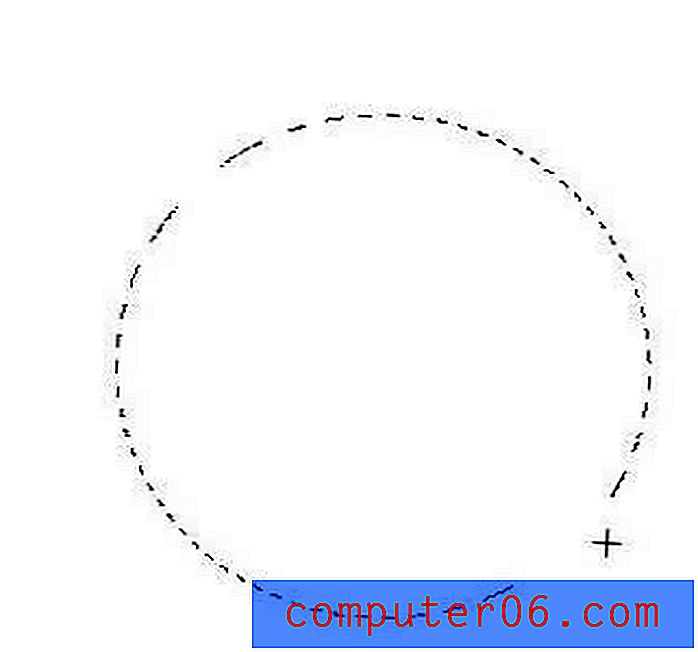
Pencerenin üst kısmındaki Düzenle'yi ve ardından Kontur'u tıklayın.
Kontur genişliği için bir değer seçin, anahatları belirlenmiş seçiminiz için bir renk seçmek üzere Renk'in sağındaki kutuyu tıklatın, ardından anahattın seçime göre nasıl çizilmesini istediğinizi seçin. Inside seçeneği seçimin içinde, Dışarıda bunun dışında olacak ve Merkez seçim satırında olacaktır.
Gerekirse, Karıştırma modunu, opaklığı ve saydamlığın korunup korunmayacağını seçin. Tüm kontur seçimleriniz yapılandırıldığında, Tamam düğmesine tıklayın.
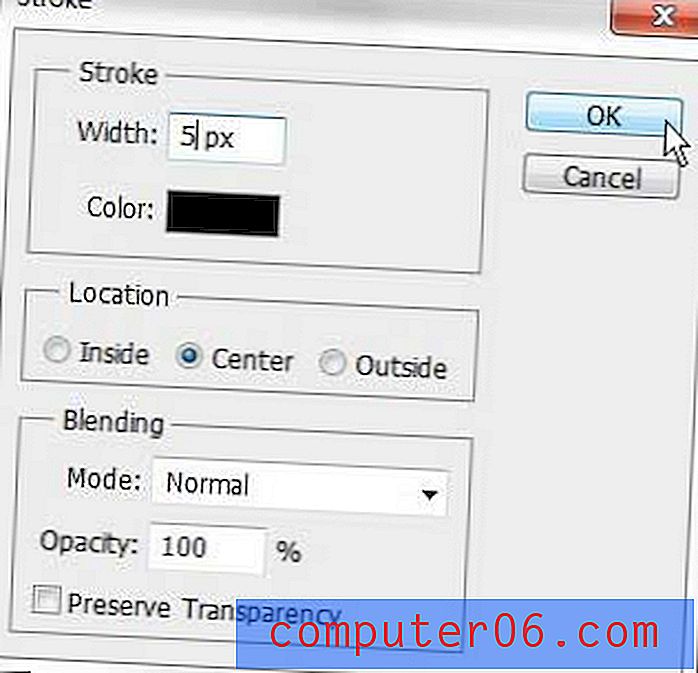
Tamamlanan sonucunuz değişebilir, ancak seçimin ortasına siyah olarak çizilen piksel genişliği 5 piksel olan özetlenen dairem aşağıdaki resme benziyor.
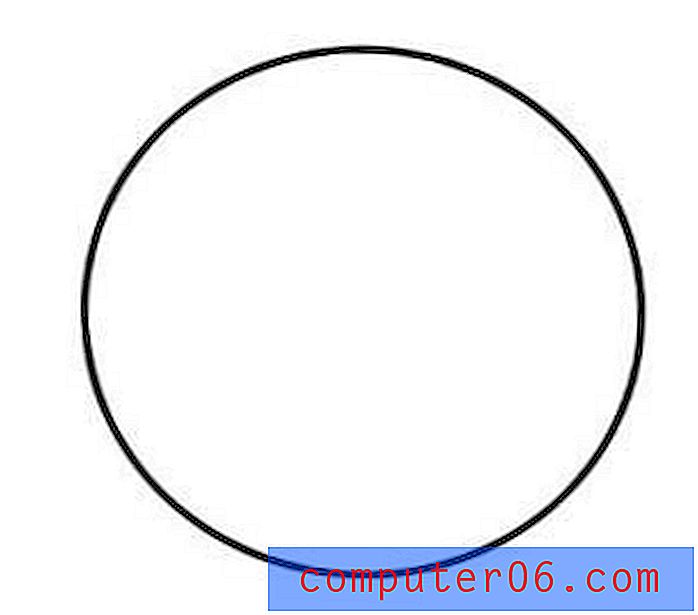
Seviyelendirilmiş seçimi kendi katmanında oluşturduysanız, anahatlı şeklinizi görüntünüzde istediğiniz konuma sürüklemek için araç kutusunun üstündeki Taşıma Aracı'nı kullanabilirsiniz.



